在 Windows 11/10 上緩慢安裝 ISO 映像文件
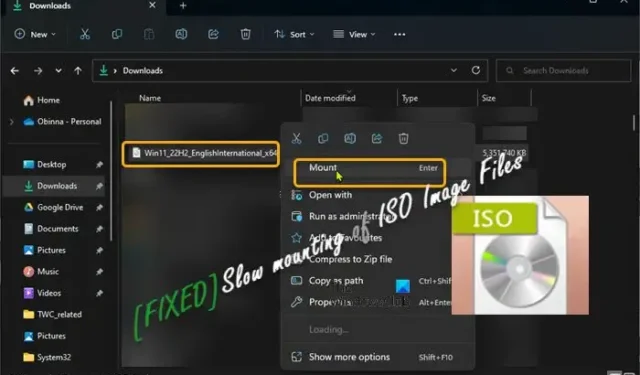
您可能會注意到,當您想要在 Windows 11 或 Windows 10 計算機上本地掛載 ISO 映像或使用第三方 ISO 掛載軟件時,這個過程對您來說可能很慢。在這篇文章中,我們解釋了發生這種情況的原因,並提供了您可以採取哪些措施來加快這一過程。
在 Windows 11/10 上緩慢安裝 ISO 映像文件
ISO/光盤映像可能用於在 Windows 11/10 操作系統上傳送惡意軟件負載。也就是說,Windows Defender 作為內置的防病毒解決方案和 Windows 安全中心的一個組件會在允許用戶訪問之前掃描每個文件。這只是為了確保您的計算機安全且沒有任何類型的惡意軟件。因此,當您嘗試掛載一個通常是大文件的 ISO 文件時,掃描會在後台進行,之後您就可以掛載圖像文件了。儘管就安全性而言,這是一項出色的功能,但是,它使得在較新版本的 Windows 上安裝 ISO 文件有點痛苦,因為這些較新版本在設計時就考慮到了安全性。
在某些情況下,當您嘗試在 Windows 11/10 中掛載 ISO 文件時,您可能會遇到以下任何錯誤:
- 無法裝載文件,磁盤映像未初始化
- 無法裝載文件,光盤映像文件已損壞
- 無法裝載文件,抱歉,裝載文件時出現問題
除了這些錯誤之外,您可能無法刪除 Windows 系統上的 ISO 文件(主要是因為文件仍處於掛載狀態),因為我們已經指出 ISO 文件很大並且大小以 GB 為單位,因此而不是保留它,您可能想刪除該文件。
現在,如果你想解決 ISO 安裝緩慢的問題,那麼你需要更改 Windows 安全中的一些設置。如果 Windows 11/10 根本沒有掛載 ISO 文件,這也適用。在繼續執行以下涉及在安裝 ISO 文件之前禁用 Windows Defender 掃描的步驟之前,請確保您從受信任的來源下載了 ISO 文件,以免在不知不覺中感染您的系統。
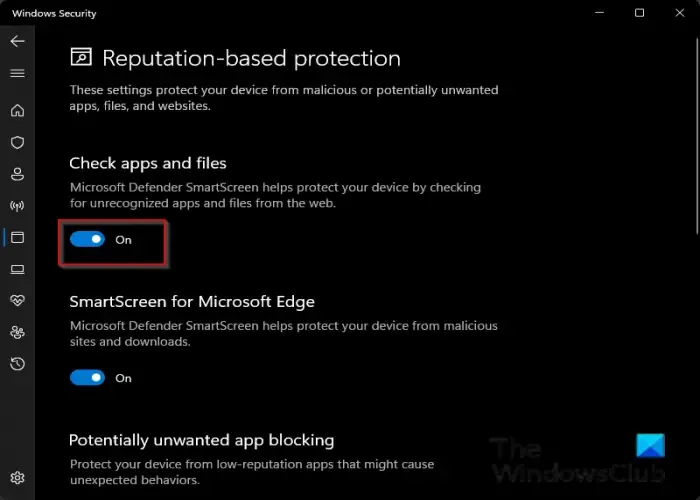
- 打開 Windows 安全。
- 單擊應用程序和瀏覽器控件。
- 接下來,在基於信譽的保護部分下,單擊基於信譽的保護設置鏈接以進行其他設置。
- 現在,將 Check apps and files 選項按鈕切換為Off。
- 退出 Windows 安全。
您現在可以掛載 ISO 文件而不進行掃描並減慢進程。但是,完成後,請重複上述步驟以打開您禁用的設置,以確保您的 PC 受到保護。請記住,每次您希望掛載 ISO 文件時,都必須執行這些步驟。
就是這樣!
為什麼掛載 ISO 需要這麼長時間?
這在很大程度上取決於您計算機的性能,因為當您單擊 ISO 來安裝它時,軟件會掃描每個文件,因此此過程將花費大量時間。一些 PC 用戶可能會注意到,在 PowerShell 中使用 Mount-DiskImage 安裝 ISO 需要將近一分鐘的時間。除了通過文件資源管理器安裝 ISO 文件外,您還可以通過 7-Zip 文件管理器安裝 ISO。
為什麼 ISO 文件下載這麼慢?
由於光盤上文件範圍的長度以 32 位值存儲,因此它允許的最大長度剛好超過 4.2 GB(更準確地說,比 4 GiB 少一個字節)。因此,ISO 文件很大,因此下載它們可能需要很長時間,尤其是當您使用撥號調製解調器時。如果您的 Internet 連接速度很慢,請考慮使用下載管理器。



發佈留言